Tiktok создан в основном для создания, записи и публикации коротких видеороликов на своей платформе, но для более широких целей многие пользователи ищут способ записать тикток. Вместо того, чтобы загружать видео, лучше записать его, чтобы вы могли сохранить его быстрее. Но как вы можете записывать экран на Tiktok, если вам это нужно? Вот почему мы создали эту статью для вас, поскольку мы легко распутали сложности записи каждого действия, усиленного на вашем экране.
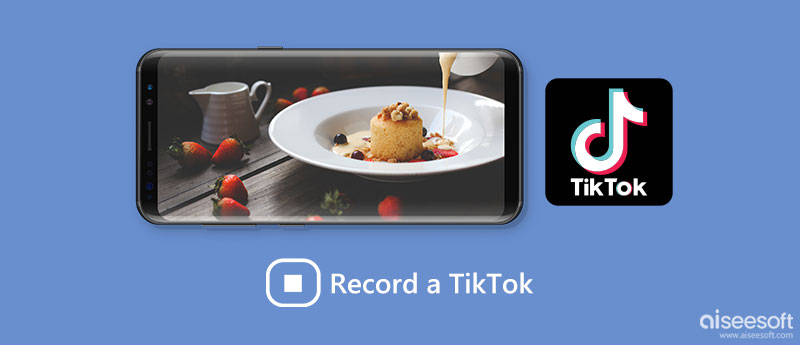
Portable, вы не можете записывать экран в Tiktok, потому что в приложении нет уникальной функции, поддерживающей запись экрана. Первый выпуск состоялся через семь лет после появления приложения (первый известный выпуск был в 2016 году), но в приложении нет функций записи экрана. Но уведомляет ли Tiktok при записи экрана? Приложение этого не сделает, поэтому вы не будете знать, кто записывает ваше видео, и не сможете записывать чужие видео, если хотите.
Поскольку переносная запись на Tiktok не поддерживается, вам нужно будет понять, как работают приведенные ниже приложения, чтобы максимизировать и использовать их для записи.
Каждая версия iOS имеет уникальный подход к быстрой записи видео в Tiktok. Для тех, кто не знаком с этим шагом, вам потребуется как минимум несколько минут, чтобы прочитать шаги, которые мы включили, чтобы узнать, как его использовать.
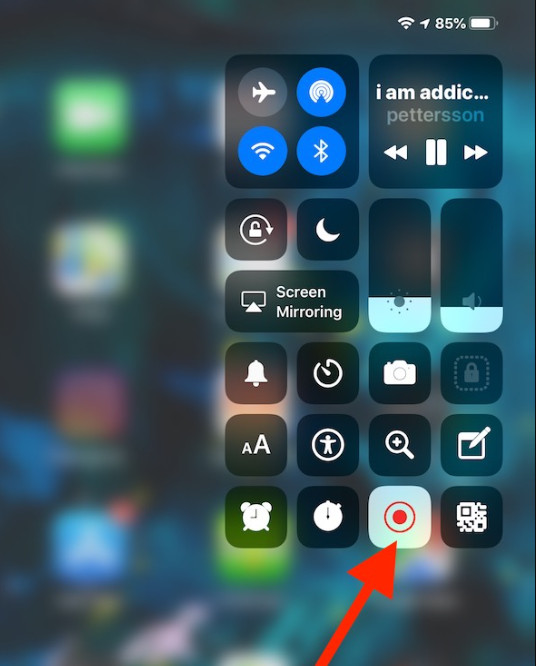
Шаги по использованию встроенного средства записи экрана iOS:
Как и устройства iOS, Android имеет средство записи экрана, которое может записывать весь экран. Кроме того, вы можете записывать внутренние и внешние звуки во время записи экрана. Хотите знать, как работает это приложение? В этом случае вот шаги по записи видео Tiktok, которым вы можете следовать, чтобы сделать это. Помните, что не все версии Android работают так для записи экрана.
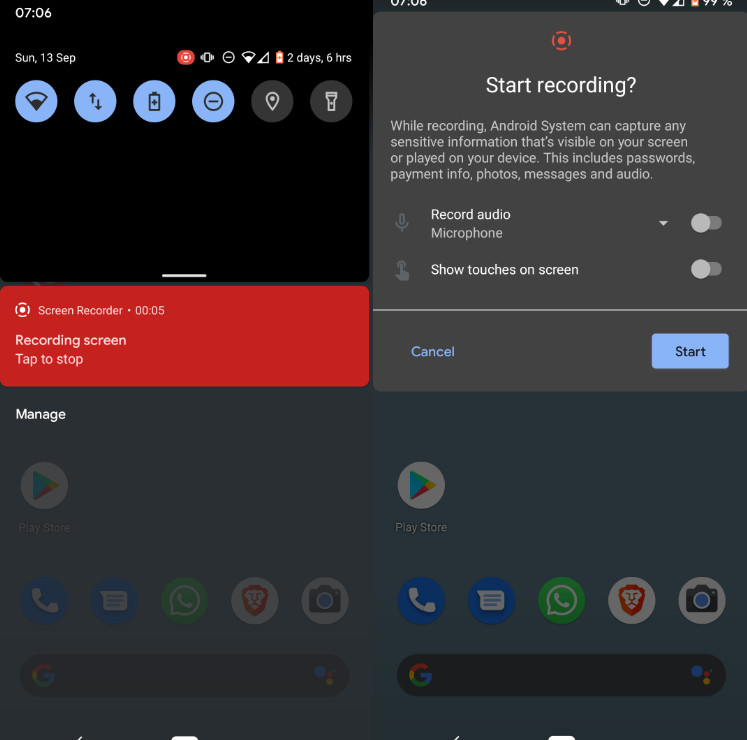
Шаги по использованию встроенного средства записи экрана Android:
AZ Recorder Screen — популярное стороннее приложение для записи экрана на Android. Это специальный экранный рекордер, а также видеоредактор. С ним у вас не возникнет проблем с записью каждого действия на экране, потому что приложение делает это профессионально. Даже если вы записываете концерты, это приложение по-прежнему остается одним из лучших для записи. Итак, если вы хотите узнать, как это приложение записывает каждое действие на вашем Android, выполните приведенные здесь шаги.
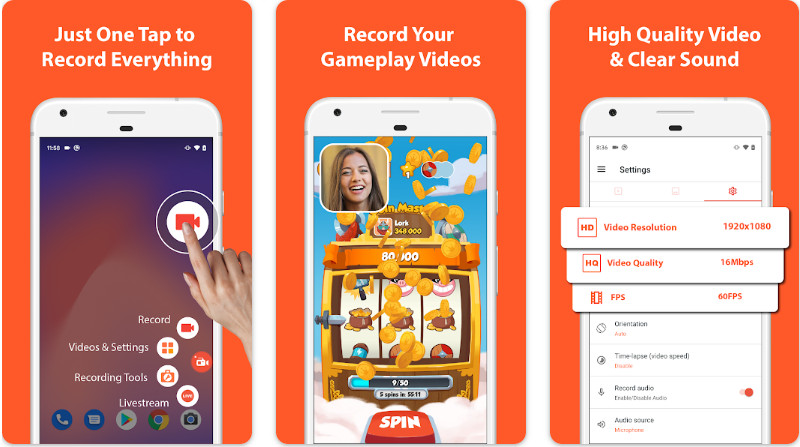
Шаги по использованию AZ Screen Recorder:
Запиши это! это программа для записи экрана на базе iOS, которую вы можете использовать, чтобы легко записывать каждое действие на вашем экране. В отличие от встроенного, это приложение обеспечивает больше, чем запись; вы можете добавлять видео реакции и аудиокомментарии во время записи. Кроме того, вы также можете пройти постобработку после того, как записали с помощью приложения, используя встроенный видеоредактор, а затем поделиться им с другими. Если вы новичок в этом приложении, лучше выполнить следующие шаги.
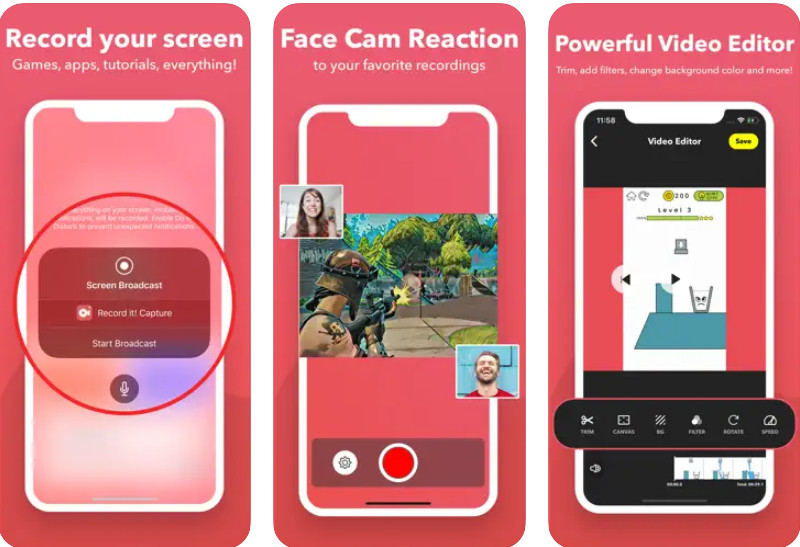
Шаги по использованию Record It!:
Без сомнения, когда вам нужно записать Tiktok на рабочий стол, лучше использовать Aiseesoft Screen Recorder. Приложение имеет оптимальную поддержку для записи всего, что происходит на вашем экране. Это гораздо более специализированное приложение, чем другие средства записи экрана, потому что оно предлагает всестороннюю функцию записи, которая визуально является HD и кристально чистым внутренним и внешним звуком.
Кроме того, вы также можете сделать быстрый снимок того, что вы записываете, используя приложение, и даже если плавающая панель инструментов находится в области, которую вы хотите захватить; приложение имеет функцию блокировки экрана, что означает, что записывается и сохраняется только экран. Как бы ни впечатляло это, вы можете получить инструмент бесплатно и выполнить следующие шаги, чтобы использовать приложение.
100% безопасность. Без рекламы.
100% безопасность. Без рекламы.
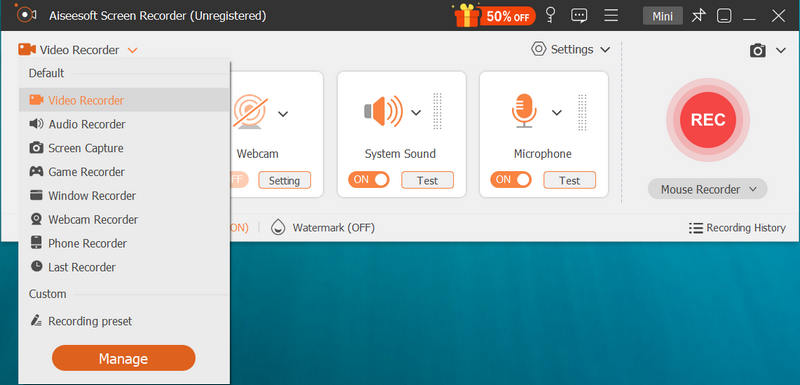
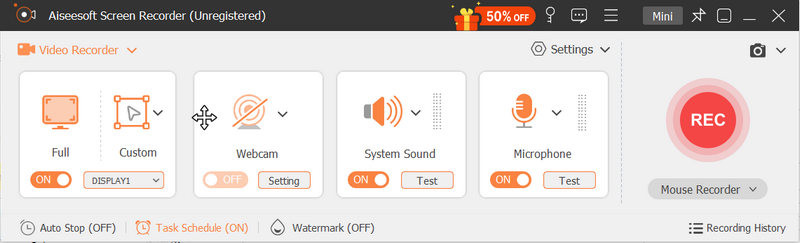

Как добавить несколько изображений в видео Tiktok после записи?
Вам нужно будет наложить его только при прикреплении нескольких изображений к видео Tiktok после того, как запись — это задача торта, особенно если вы знаете, как добавлять слои к видео. Хотя это может быть сложно для тех, кто не разбирается в технологиях, вы все равно можете это сделать с помощью подходящего приложения.
Как добавить музыку в Тик Ток после записи?
Предположим, что записанное вами видео Tiktok не имеет звукового сопровождения. В этом случае вам необходимо научиться как добавить аудио к видео вручную с помощью надежных приложений на рынке. Даже если вы новичок в этой области, это намного проще, чем другое редактирование, которое вы можете сделать, например наложение слоев и многое другое.
Почему есть водяной знак Tiktok?
Чтобы помочь зрителю узнать, откуда взято видео. Водяные знаки Tiktok — один из лучших способов продвижения приложения, не требуя этого от всех; увидев водяной знак, зрители видео могут быстро узнать, откуда это видео. Но если вы хотите удалить водяной знак тикток, есть миллионы способов сделать это с помощью приложения.
Заключение
Это вся информация, которая вам нужна записывать видео в тикток легко. Поскольку Tiktok не может самостоятельно воспроизвести запись экрана, вам, как пользователю, придется искать приложение, которое хорошо работает с записью, подобной тому, что мы добавили в этой статье. Итак, что вы думаете об этом посте?

Aiseesoft Screen Recorder - лучшее программное обеспечение для записи экрана, позволяющее захватывать любые действия, такие как онлайн-видео, звонки с веб-камеры, игра на Windows / Mac.
100% безопасность. Без рекламы.
100% безопасность. Без рекламы.